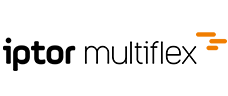Detail / AddViews
Die Detail und AddViews sind gleich aufgebaut und holen sich ihre Daten auch aus dem selben File.
Wir unterscheiden zwischen:
- Contactperson
- Lead
- Note
- Offer
- Task
- Customervisit
- Process
Die Defaultfiles liegen in dem Ordner Data/Defaultviews/*
Die Dataelemente und der Aufbau kommen aus dem DTO des Backends und kann nicht ergänzt werden,'
Durch die eindeutige Namensgebung können die Daten richtig zugeordnet und dadurch verändert / hinzugefügt werden.
Die Dataobjekte wissen, welches HTML element sie dargestellen. So ist zb ein "Creationdate" ein Inputfeld vom Type date, "Finished" eine Checkbox und ein Totalprice eine Currency.
Je nach Typ werden sie im CRM anders dargestellt.
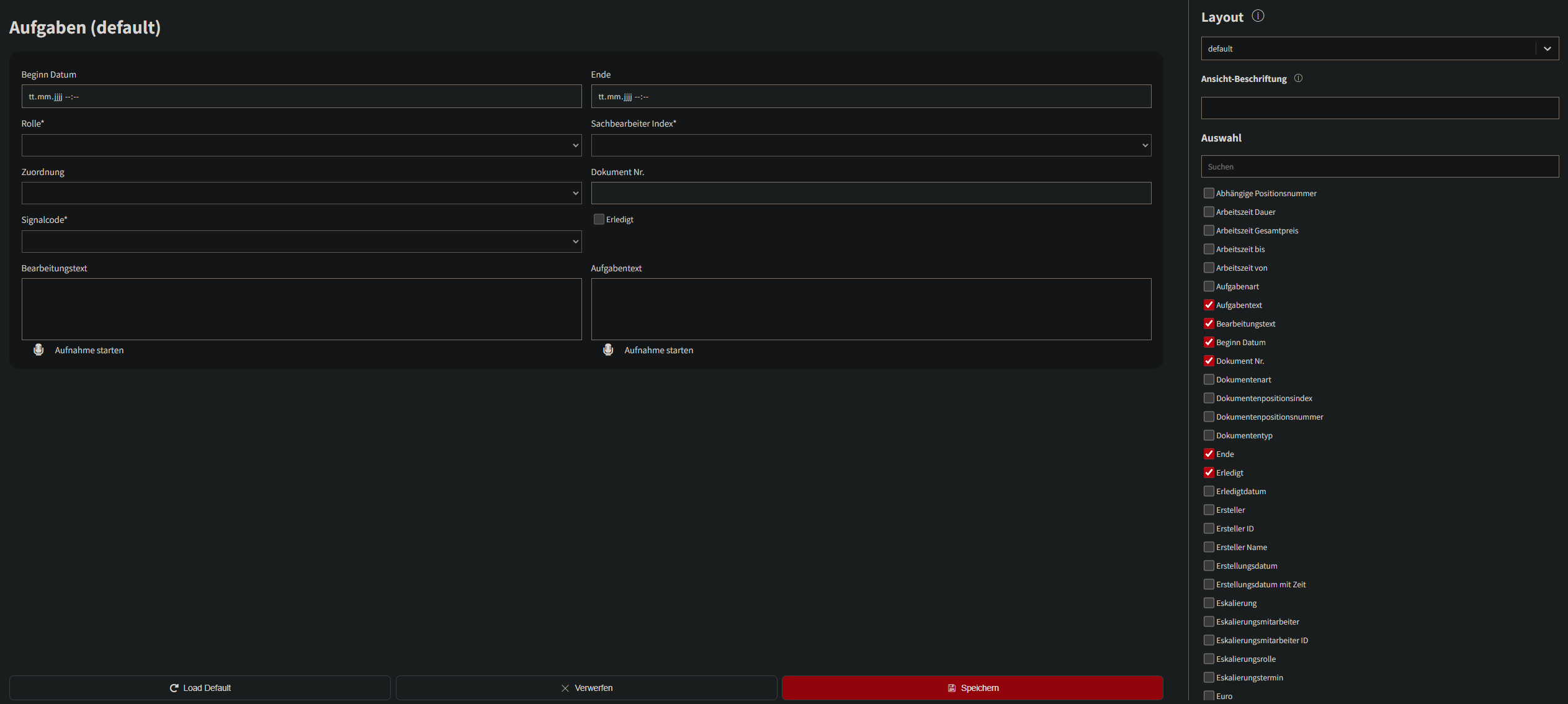
Rechts sieht man alle Felder des DTOs die als HTML Element zur Verfügung gestellt werden. Man kann sie ab und anwählen. Darüber gibt es ein Suchfeld um die Felder zu filtern. Unter den Checkboxen gibt es einen Button "Add Empty" um ein leeres Element einzufügen.
Links sieht man die Vorschau von der View. Via Drag & Drop kann man die Elemente in der Vorschau verschieben. Wenn man auf ein Element in der Vorschau klickt öffnet sich links das Einstellungsfenster des angeklickten Elements.
Element Einstellung
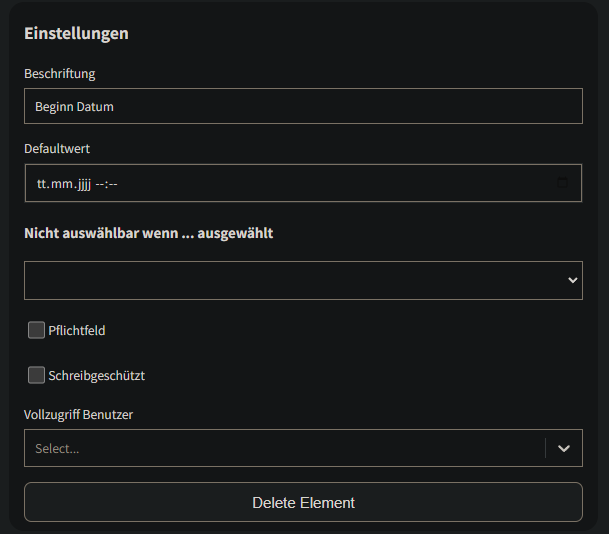
- Mit dem Beschriftung Eingabefeld kann man das Label des Element angeben.
- Das Default Wert Eingabefeld passt sich dem typen des Elements an. Wenn ein Wert in diesem Feld angeben ist wird dieser automatisch in das Element eingefügt wenn der Wert sonst null währe.
- Dropdown mit allen in der Vorschau vorhandenen Elementen. Nutzen beschrieben mit einem Beispiel: Bei Aufgaben gibt es das Element "Sachbearbeiter" und "Rolle". Wenn man bei beiden Elementen das jeweils andere Element in diesem Dropdown auswählt kann nicht in beiden Elementen zugleich ein Wert drinnen stehen. Wenn man bereits einen Sachbearbeiter ausgewählt hat und dann versucht eine Rolle zu setzten wird automatisch der Wert im Sachbearbeiter entfernt.
- Checkbox um das Element zu einem Pflichtfeld zu machen. Man kann keinen Datenbankeintrag neu erstellen/bearbeiten wenn nicht alle Pflichtfelder befüllt sind (ausgenommen wenn 2 Pflichtfelder sich gegenseitig ausschließen mit dem Dropdown aus 3.). Manche Elemente sind bereits Pflichtfelder per Default.
- Checkbox um das Element Schreibgeschützt zu machen. Das Element kann dann nur noch angesehen aber nicht bearbeitet werden.
- Multi-Dropdown mit allen Benutzergruppen. Man kann 1 oder mehrere Benutzergruppen auswählen welche trotz Schreibschutz das Element bearbeiten können.
- Mit dem "Delete Element" Button kann man das ausgewählte Element schnell löschen ohne die Checkbox Liste an Elementen zu durchsuchen.